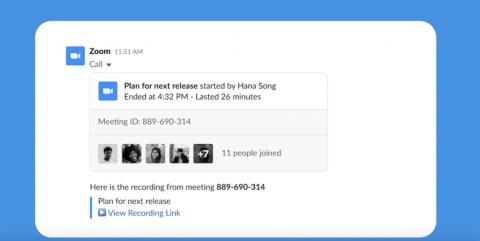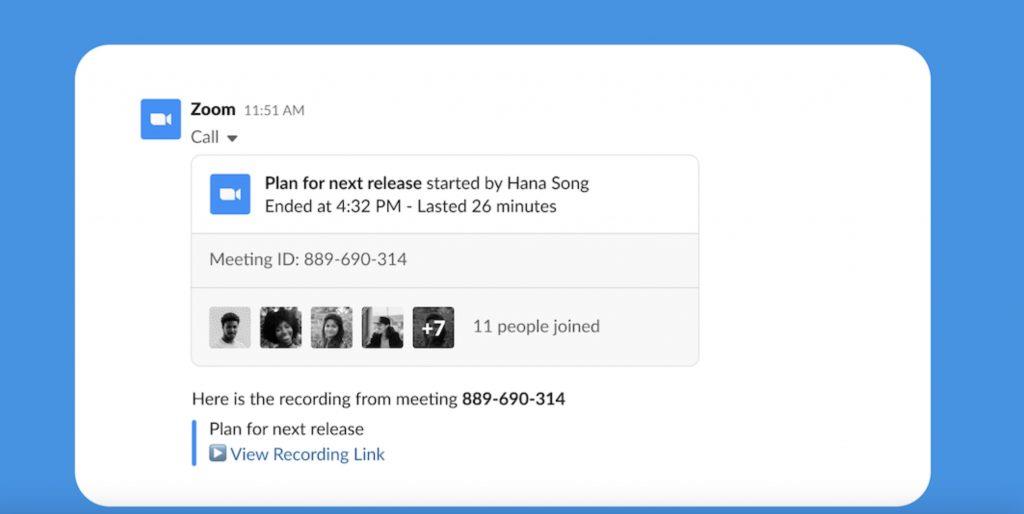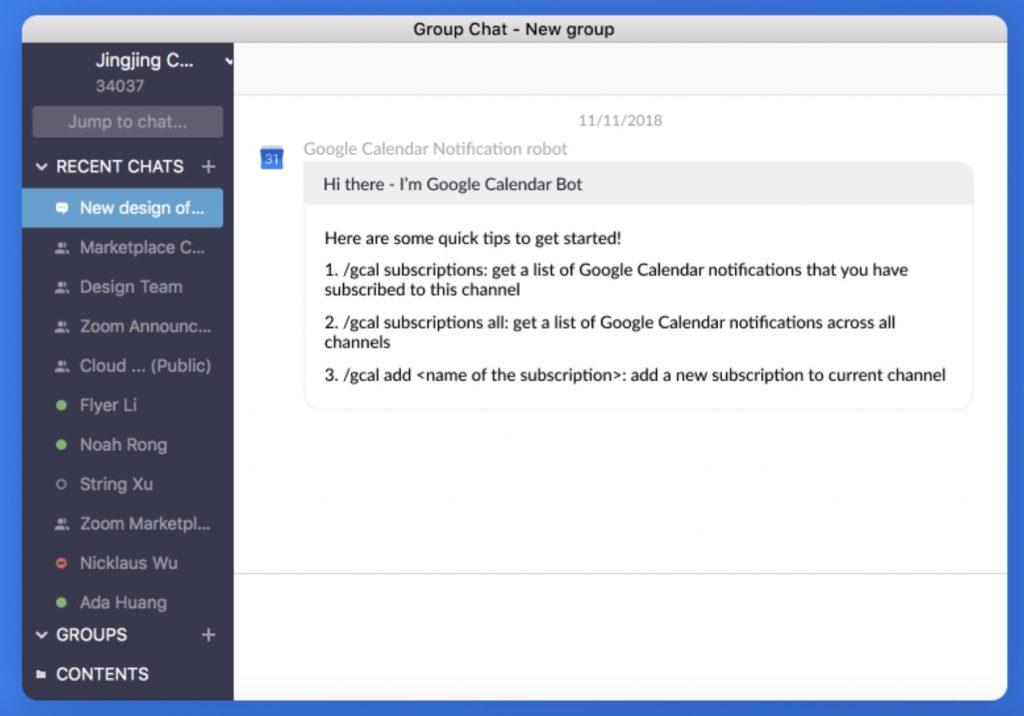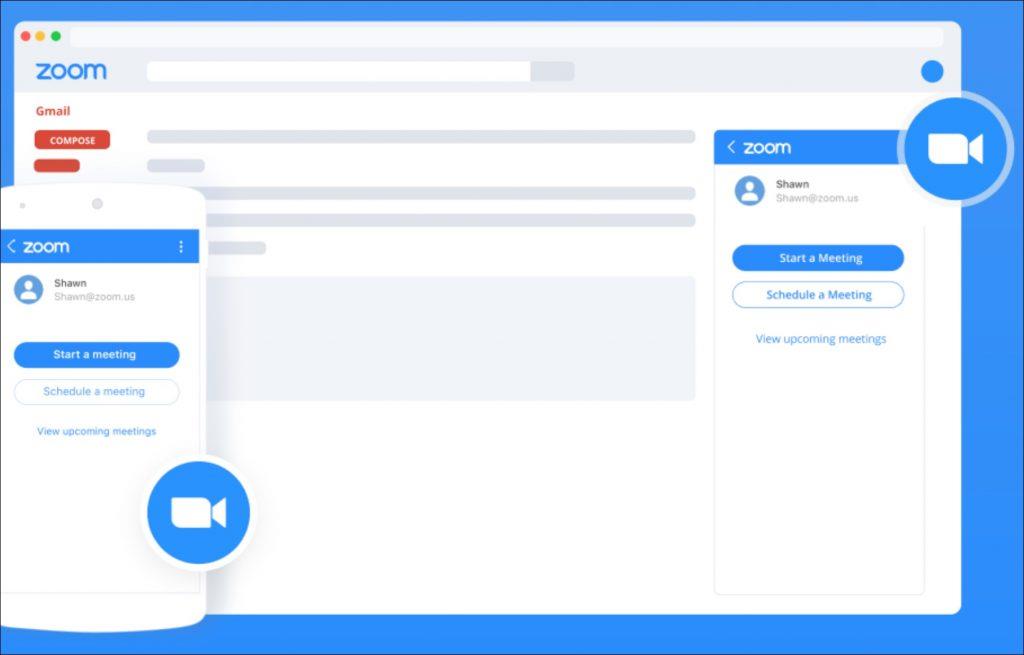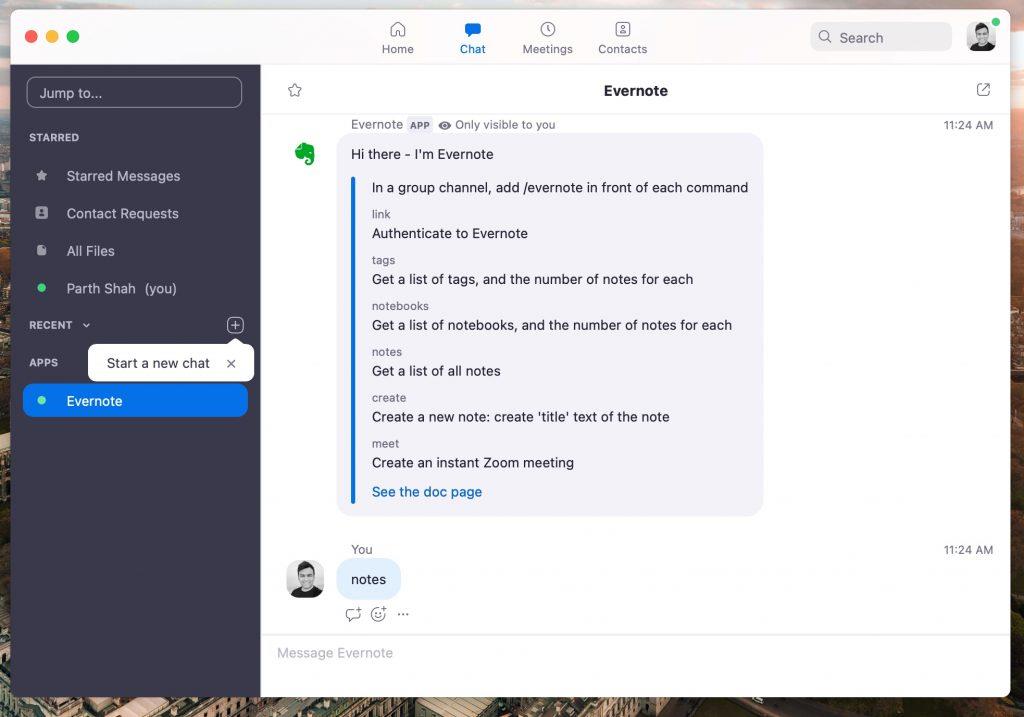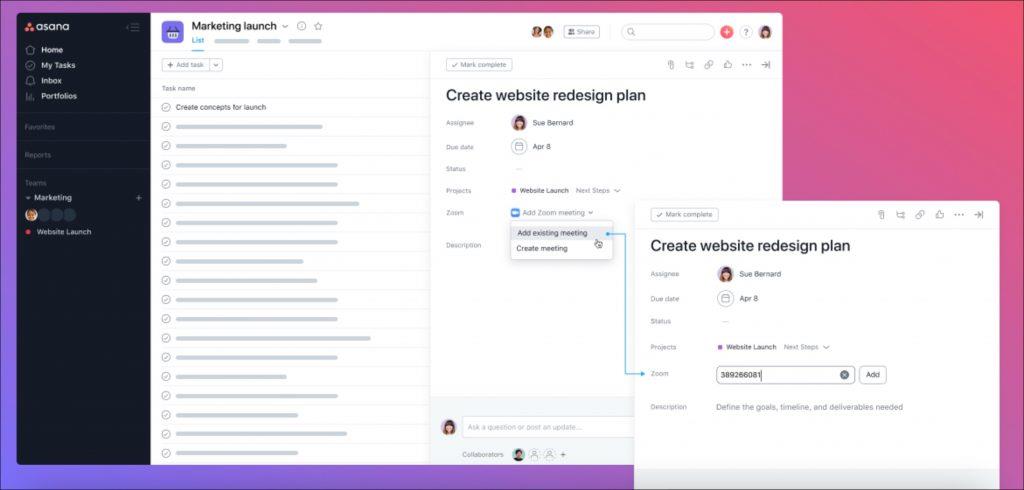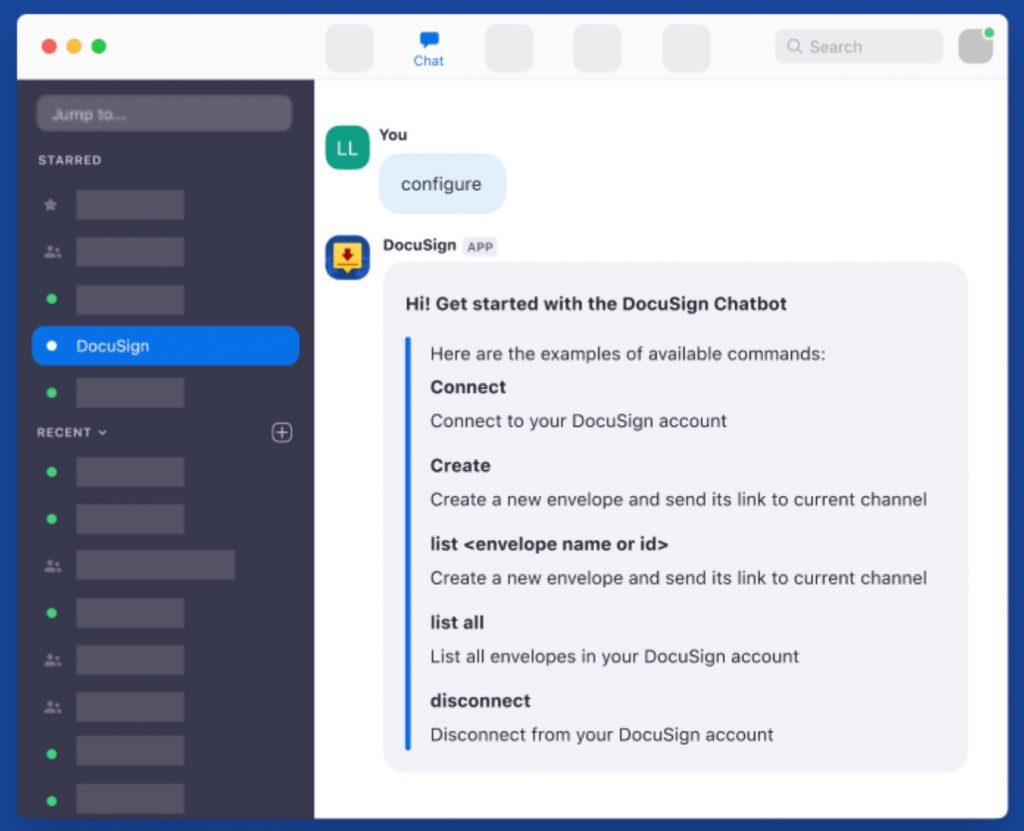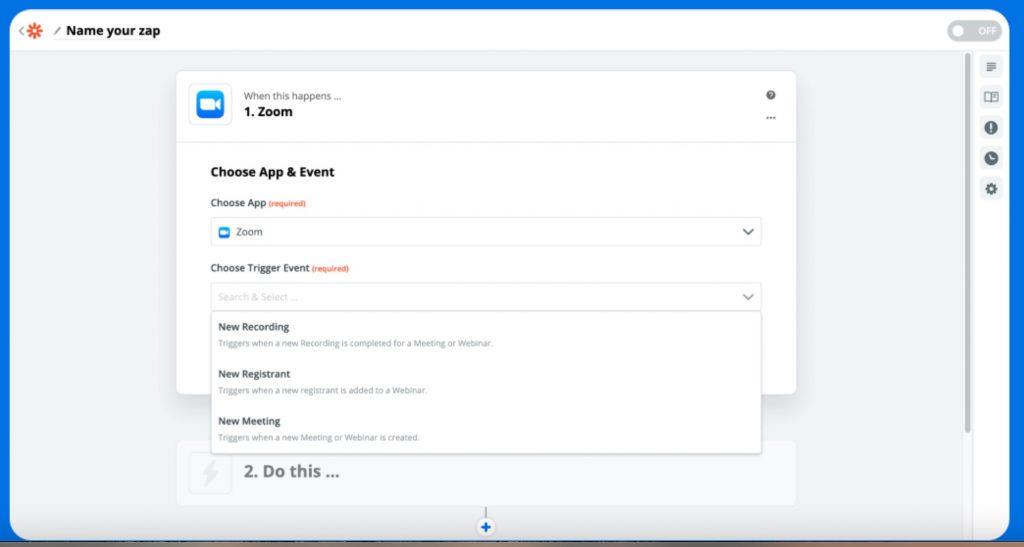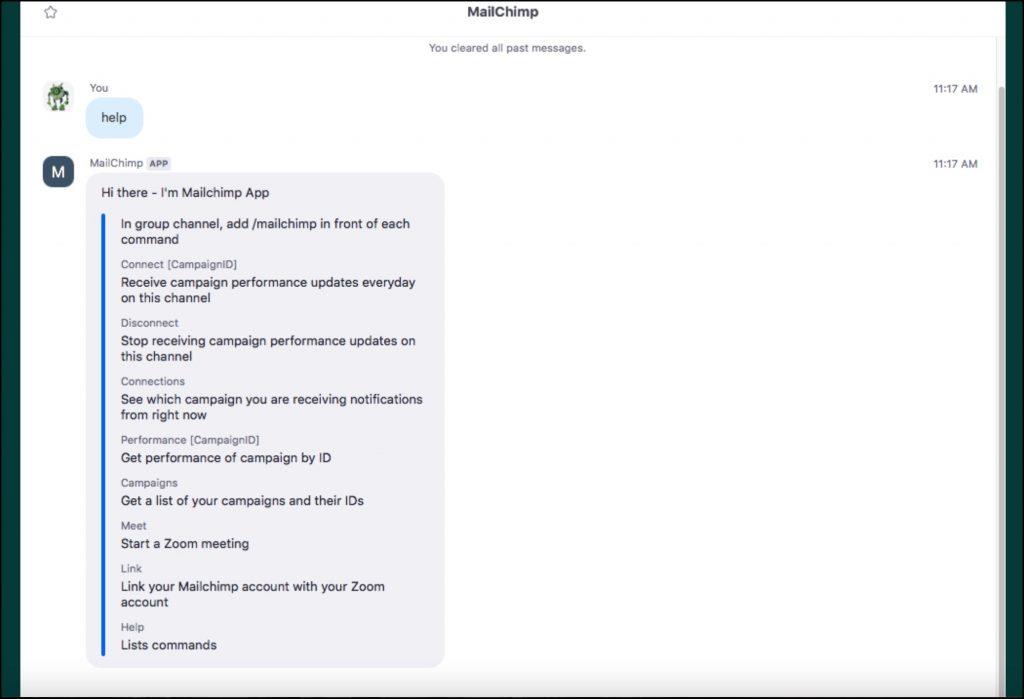Pada tahun 2020, kami menyaksikan Zoom menggemparkan dunia . Jutaan orang menggunakan Zoom karena antarmuka yang mudah digunakan dan fitur luar biasa. Saat ini, banyak wawancara kerja, seminar, konser musik, dan bahkan beberapa panggilan santai antara teman dan keluarga berlangsung di Zoom. Kembali pada Oktober 2020, Zoom mengumumkan aplikasi Zoom yang memungkinkan pengguna mengintegrasikan layanan populer dengan alur kerja harian mereka di Zoom.
Kami telah menyusun daftar aplikasi Zoom yang dapat meningkatkan dan memberikan pengalaman yang lebih menarik. Sebelum kita melompat ke daftar, mari kita pahami dulu, apa sebenarnya aplikasi Zoom dan di mana mengunduhnya?
Apa itu Aplikasi Zoom?
Aplikasi Zoom adalah aplikasi yang dapat Anda gunakan dalam platform Zoom untuk membantu meningkatkan produktivitas dan menciptakan ekosistem yang mulus dalam satu antarmuka. Aplikasi Zoom memberikan akses ke aplikasi terbaik di seluruh alur kerja rapat Anda. Ini membantu pengguna menjadi lebih efisien dan efektif sebelum, selama, dan setelah rapat virtual Anda.
Ada aplikasi Zoom berbayar dan gratis dan Anda dapat mengunduhnya dari pasar Zoom di web .
Aplikasi Zoom Terbaik
1. kendur
Anda dapat merampingkan alur kerja dan komunikasi Anda dengan integrasi Zoom untuk Slack. Seseorang dapat memulai Rapat Zoom secara langsung di saluran Slack atau pesan grup menggunakan perintah garis miring “/ zoom”. Integrasi Zoom untuk Slack dapat diinstal secara individual oleh pengguna Slack dengan akun Zoom atau digunakan oleh admin akun Zoom ke seluruh organisasi dengan beberapa langkah sederhana.
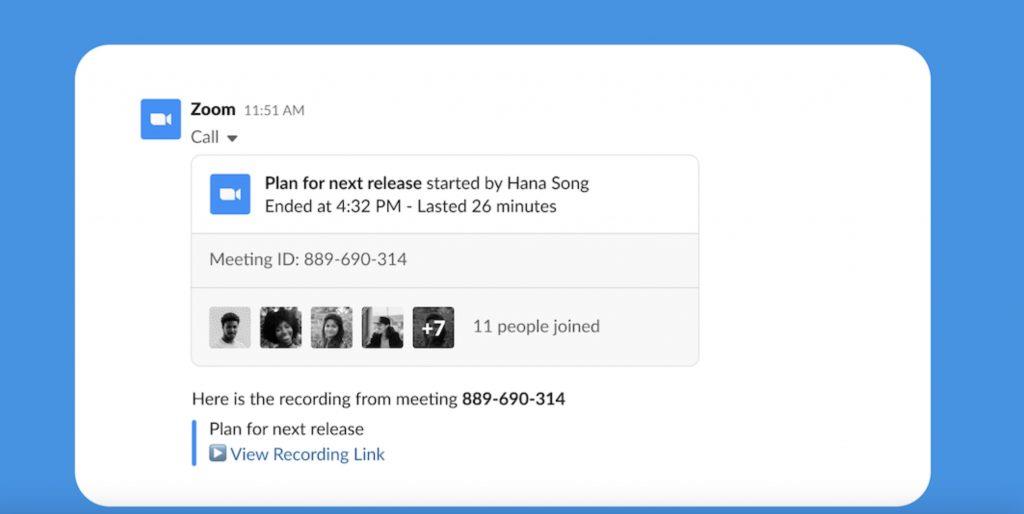
Dapatkan Slack untuk Zoom
2. Pemberitahuan Kalender Google
Aplikasi Notifikasi Kalender Google memungkinkan Anda menerima notifikasi di Zoom Chat saat Anda memiliki acara kalender baru atau saat acara diperbarui, dan pengingat saat acara akan dimulai. Anda juga bisa mendapatkan ringkasan acara harian atau mingguan. Anda dapat dengan mudah menyesuaikan bot untuk mengirimi Anda pengingat, pembaruan, dan ringkasan yang Anda inginkan.
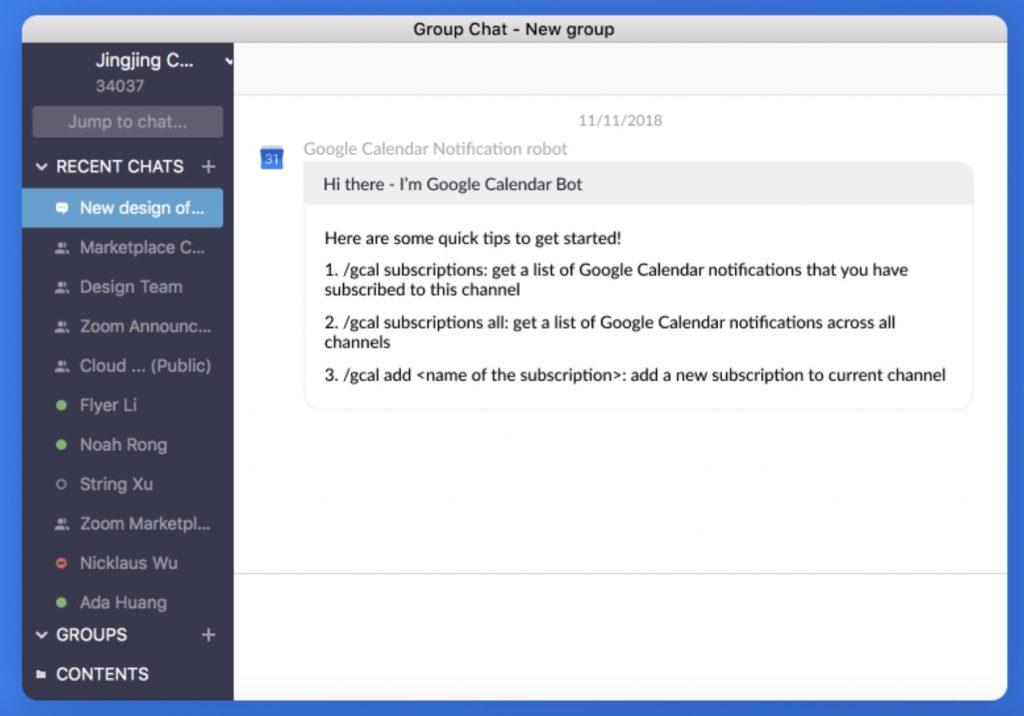
Dapatkan Pemberitahuan Kalender Google untuk Zoom
3. Gmail
Dengan aplikasi Zoom Gmail, pengguna Gmail dapat dengan lancar menjadwalkan, memulai, dan mengelola rapat langsung dari email Google itu sendiri. Peserta email secara otomatis disertakan dalam rapat dan Anda dapat menambahkan lebih banyak secara opsional.
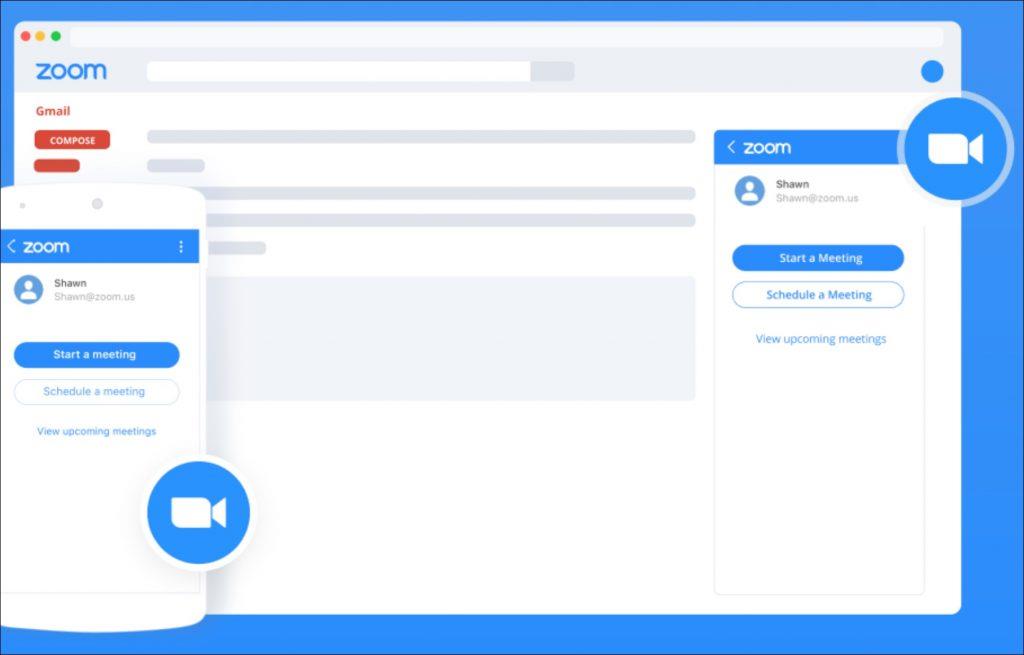
Anda akan menemukan add-on Zoom kecil tepat di samping antarmuka beranda Gmail Anda.
Dapatkan Gmail untuk Zoom
4. Evernote
Yang satu ini adalah favorit saya. Sebagai pengguna Evernote lama , saya suka bagaimana saya dapat mengakses dan melihat catatan Evernote langsung dari antarmuka Zoom. Anda akan menemukan add-on Evernote di menu obrolan Zoom. Setelah menginstal aplikasi dari pasar Zoom, Anda perlu mengautentikasi dan memberikan izin yang relevan. Sekarang, Anda dapat menggunakan catatan Anda di Zoom.
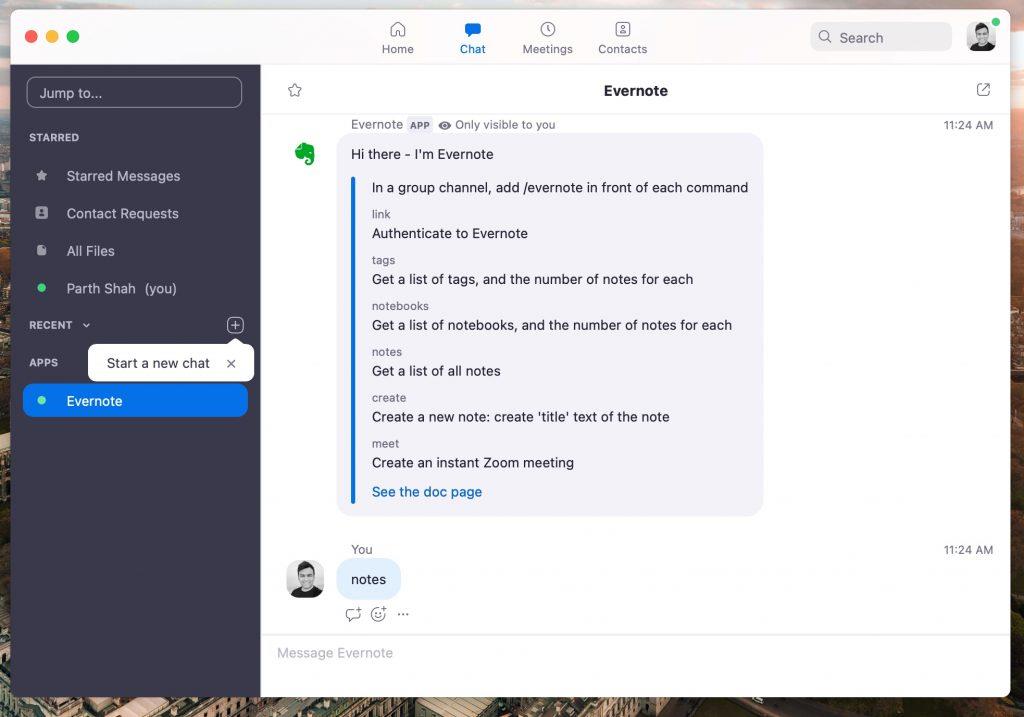
Dapatkan Evernote untuk Zoom
5. Asana
Dengan aplikasi Asana Zoom, Anda dapat membuat dan menghubungkan rapat di Asana dan mendapatkan rekaman yang diposting ke tugas secara otomatis.
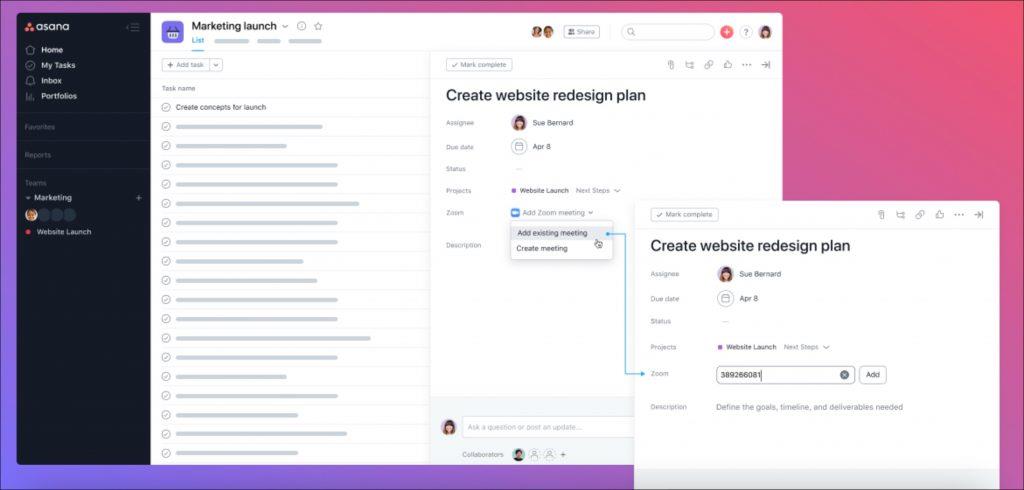
Anda juga dapat menautkan rapat Zoom ke tugas Asana agar tim mereka selalu mengetahui dan mengetahui rapat dan diskusi yang sedang berlangsung. Saya suka bagaimana Asana untuk Zoom membuat para pemangku kepentingan tetap mengetahui hasil rapat dengan perekaman otomatis dan berbagi transkrip.
Dapatkan Asana untuk Zoom
6.DocuSign
Yang ini sangat berguna jika Anda sering menerima dokumen untuk menandatangani panggilan Zoom. Dengan menggunakan aplikasi DocuSign Zoom, Anda tidak perlu lagi beralih di antara aplikasi yang berbeda untuk menyelesaikan sesuatu. Cukup unduh add-on DocuSign untuk Zoom dan Anda dapat menandatangani dokumen saat bepergian. Anda dapat menghubungkan aplikasi DocuSign ke saluran Zoom Chat untuk menerima pemberitahuan terkait amplop DocuSign Anda.
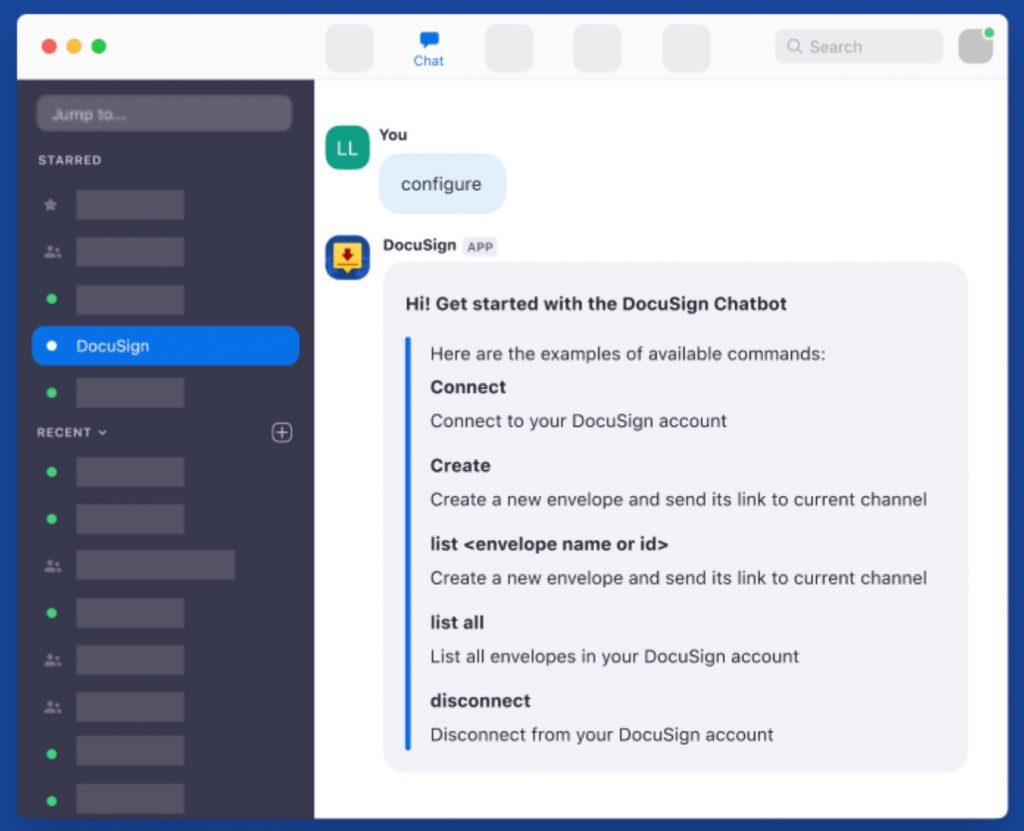
Dapatkan DocuSign untuk Zoom
7. Kursus
Pandemi COVID telah menyebabkan perubahan besar dalam pendidikan online. Kami telah melihat banyak pembuat konten memanfaatkan platform seperti Udemy, Skillshare, dan Coursera untuk menjangkau audiens yang lebih luas. Berbicara tentang Coursera, Anda dapat mengajar langsung dengan rapat Zoom dan mendapatkan rekaman yang disematkan langsung dalam pengalaman belajar Coursera.
Dapatkan Coursera untuk Zoom
8. Zapier
Alat otomatisasi online Zapier dapat berintegrasi dengan Zoom dalam banyak cara. Itu dapat mengotomatiskan tugas-tugas seperti mengirim undangan saat membuat rapat, pendaftaran webinar otomatis setelah pembayaran pelanggan, dan banyak lagi. Perusahaan mengatakan memiliki lebih dari 1.500 integrasi aplikasi yang dapat terhubung ke Zoom melalui platformnya, jadi patut dicoba jika Anda mencari cara untuk menghemat waktu.
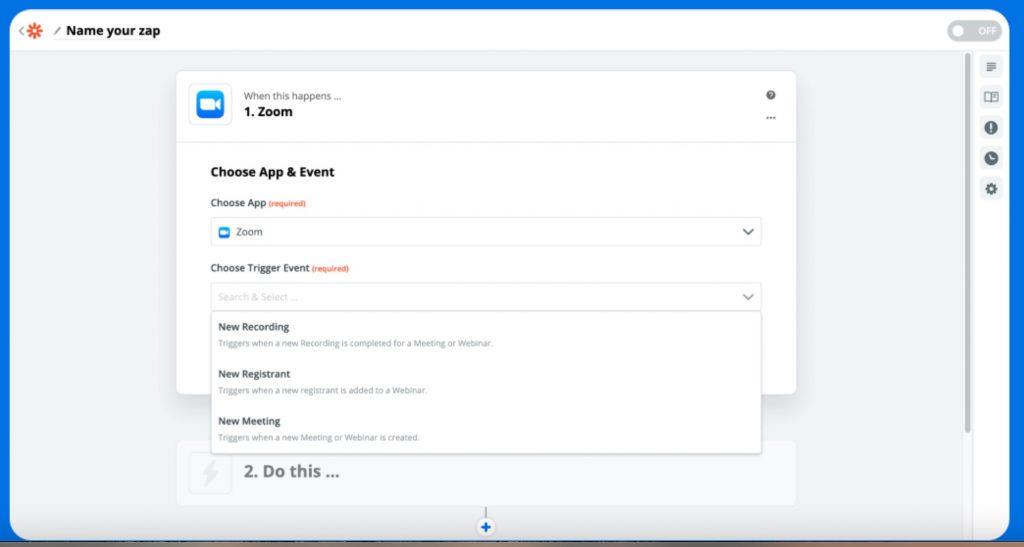
Dapatkan Zapier untuk Zoom
9. Google Drive
Google Drive untuk Zoom memungkinkan Anda mentransfer rekaman rapat/webinar zoom dan transkrip rapat/obrolan ke akun Google Drive Anda. Setelah menyiapkan layanan, Anda akan menemukan folder "Perekaman Zoom" di akun Google Drive Anda.
Dapatkan Google Drive untuk Zoom
10. Simpanse surat
Mailchimp adalah platform pemasaran email yang memungkinkan Anda mengotomatiskan kampanye pemasaran Anda. Aplikasi obrolan Mailchimp untuk Zoom memungkinkan Anda menerima pemberitahuan terkait hasil kinerja kampanye di saluran Zoom Obrolan Anda.
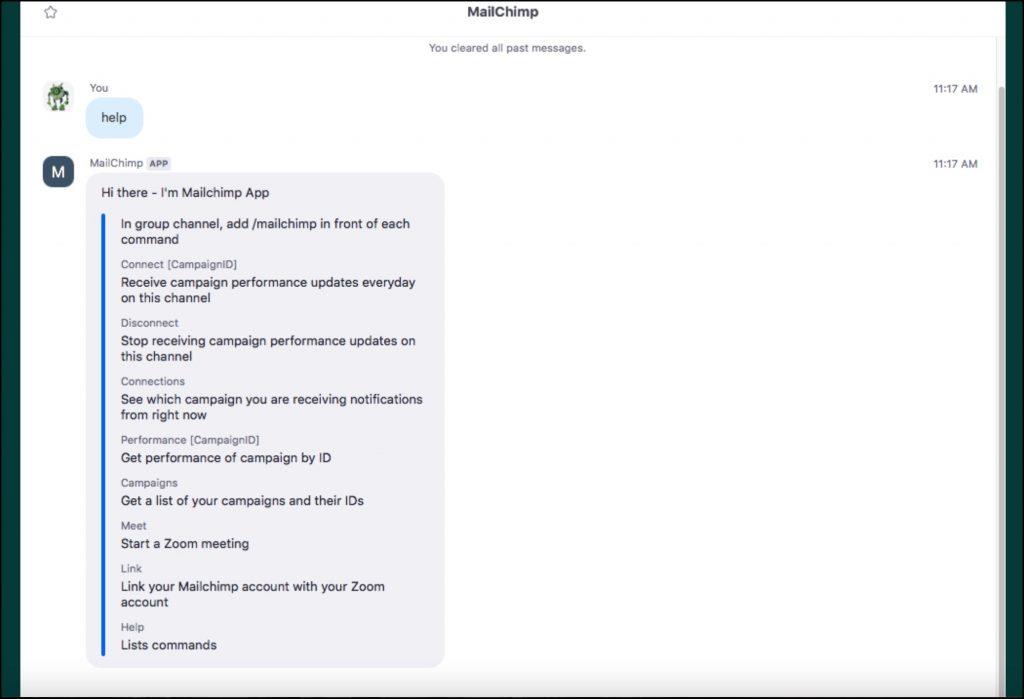
Dapatkan Mailchimp untuk Zoom
Selesai: Optimalkan Pengalaman Zoom Anda
Dengan aplikasi Zoom, Anda tidak perlu beralih di antara beberapa aplikasi di desktop Anda. Sekarang Anda dapat dengan cepat menavigasi ke aplikasi dalam antarmuka Zoom untuk merampingkan izin, memberikan aksesibilitas dokumen, dan berkolaborasi di layar.